컴퓨터를 사용하다 보면 (게임을 하다 보면) 종종 인터넷 속도 측정이 필요할 때가 있다.
내 인터넷이 지금 정상 속도인가, 왜 총이 안맞지, 왜 컨트롤이 제대로 안되지 하면서 말이다.
먼저 가장 편리하게 사용 가능한, 인터넷 속도 측정 무설치형 사이트
1. Fast.com
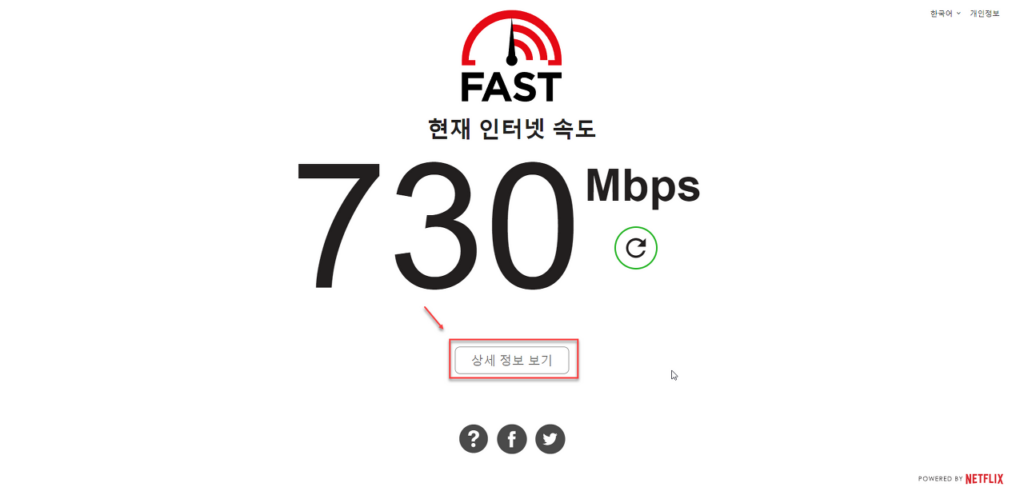
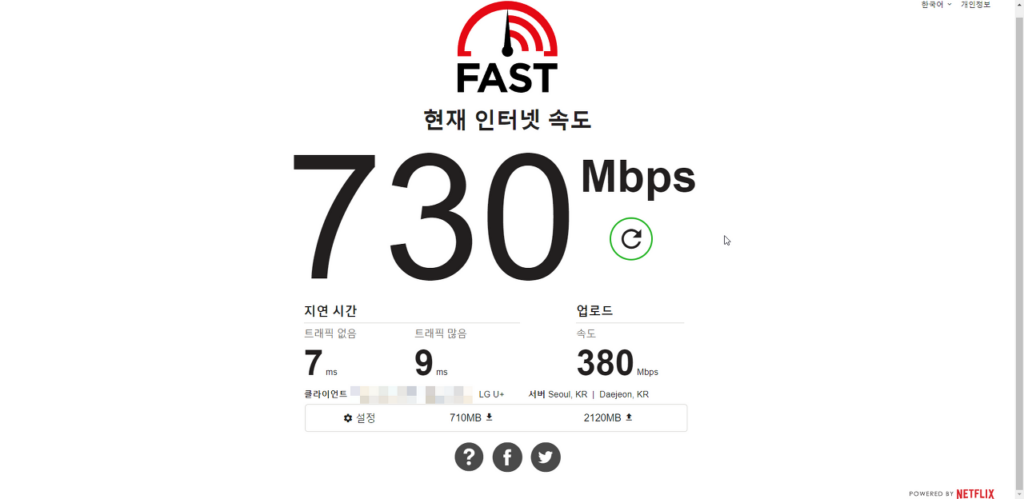
넷플릭스에서 제공하는 인터넷 속도 측정 사이트로 접속하면 바로 인터넷 속도 측정을 시작한다.
측정이 완료된 뒤 상세 정보 보기를 누르면 핑, 업로드 속도도 확인 가능하다.
가장 빠르고 편리해서 많이 사용하긴 하는데 업로드 속도가 오락가락한다.
그래도 사용하기 편리하니까 때때로 다운로드 속도 제대로 나오나 간단히 확인하고 싶을 땐 바로 fast.com 치면 된다.
2. Speedtest.net

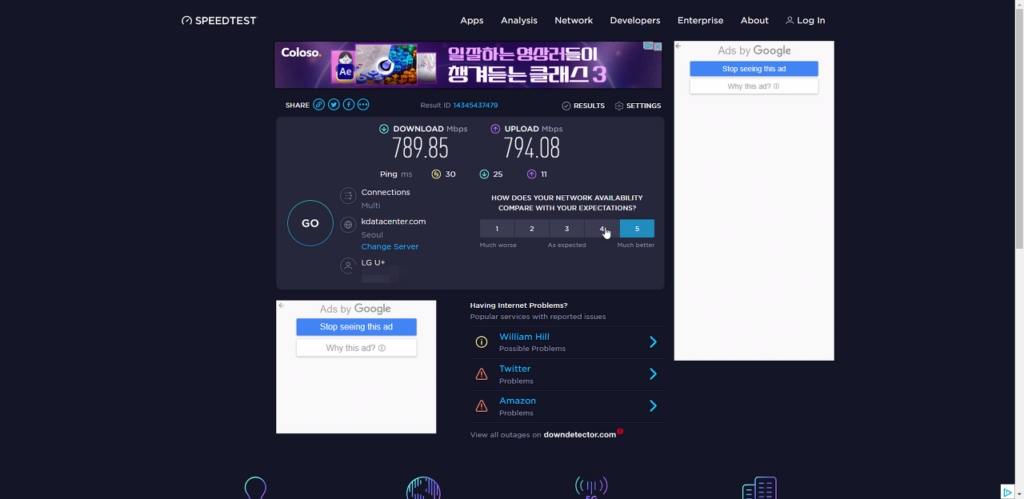
Ookla라는 곳에서 서비스 하는 인터넷 속도 측정 사이트로 접속 후 GO 버튼만 누르면 인터넷 속도 측정을 시작한다.
여기가 좀 마음에 드는건 서버를 여러 개 선택할 수 있다. 하지만 대부분 국내에선 자동으로 잡히는 Kdatacenter 서버를 사용하면 된다.
3. CloudFlare
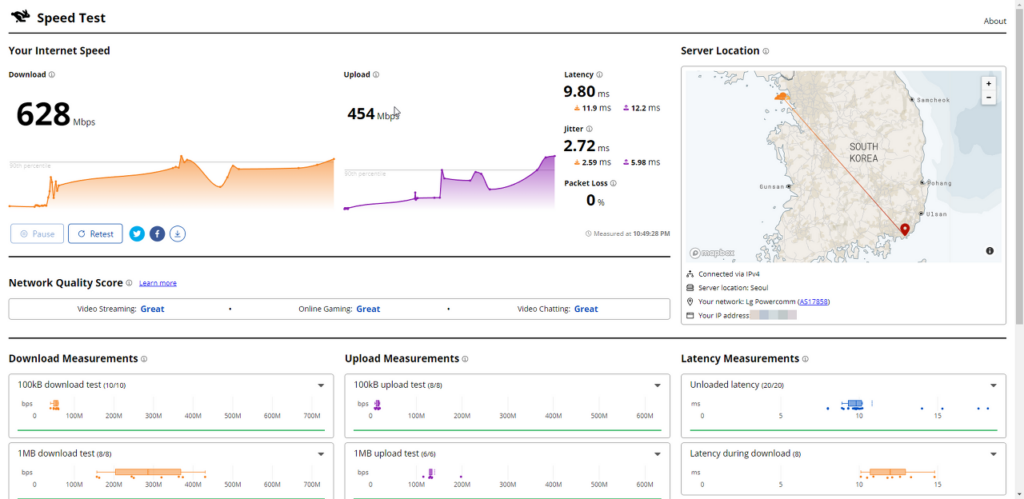
CDN 업체 DNS 1.1.1.1로 유명한 CloudFlare에서 만든 인터넷 속도 측정 사이트다.
무설치형 답게 접속하면 바로 인터넷 속도 측정을 시작해버리고 전문 업체에서 만들어서 그런지
1메가 10메가 50메가 등 여러 상황에 대한 속도 값도 확인할 수 있다.
정보가 많아서 좋긴 하지만 나 같이 업로드 다운로드 그리고 속도만 잘 보이면 돼서 본인은 잘 사용 안 함
그리고 대망의 인터넷 속도 측정 설치형 사이트 (국내에서 유명한.. 하지만 본인은 설치 후 바로 삭제함)
NIA 인터넷 품질측정
https://speed.nia.or.kr/index.asp
한국 인터넷 진흥원에서 제공하고 국내에서 오랜 시간 많이 사용 돼 와서 그런지 아직까지 설치형임에도 많은 사람들이 사용하고 있더라. 사이트 접속 후 인터넷 속도 누르면 인터넷 속도 측정 프로그램을 설치하라고 한다.
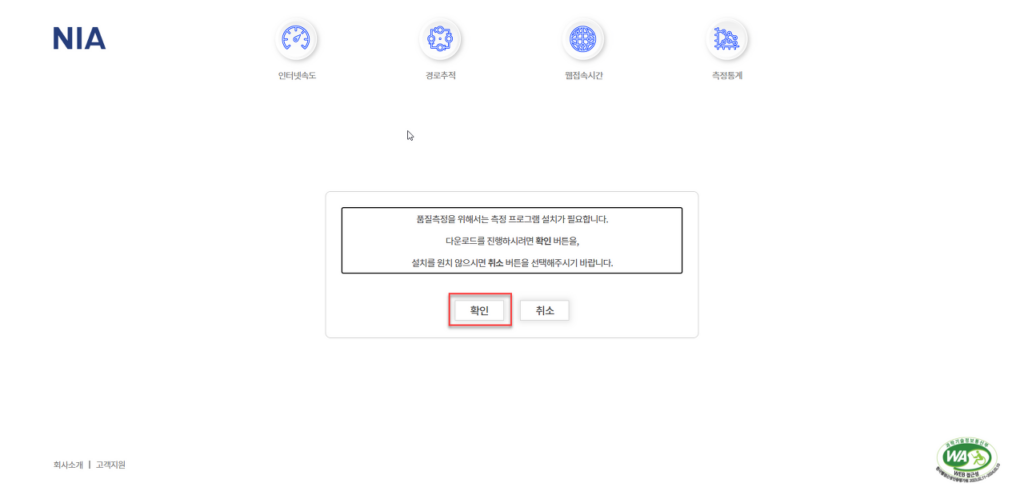
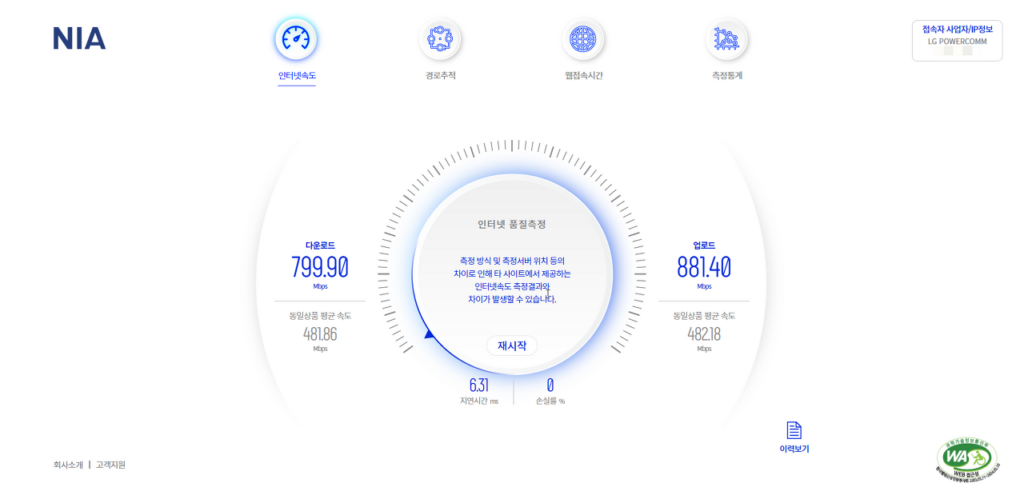
다운로드 속도나 업로드 속도나 모두 잘 나온다. 국내 서버니까 당연한 결과다.
여기서 업로드 다운로드 속도가 사용하는 서비스 평균값 보다 낮게 나오거나 핑이 튄다면 회선이나 공유기, 컴퓨터 등 어딘가에 문제가 있는 거다.
아무튼 사용하기엔 편리하지만 인터넷 속도 측정을 위해서 무언가 컴퓨터에 깔아야 되는 게 가장 싫었다.
(프로그램 제공은 감사하지만..)
또 무엇보다 사용하지 않음에도 아래 이미지처럼 백그라운드에서 프로그램이 돌아가고 있다.
심지어 윈도우 시작시 자동 실행 되기까지한다. (너무한거 아니냐고)
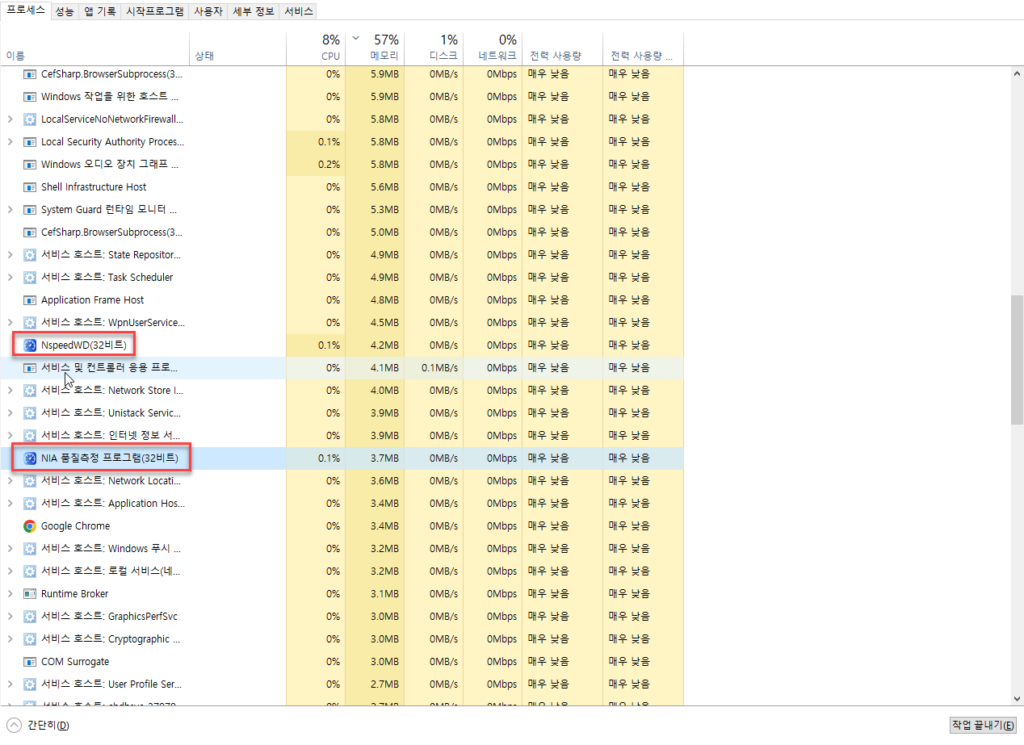
그래서 사용 후에는 지워주자.
윈도우 키 > 제어판 입력 > 프로그램 추가/삭제 > NIASpeedMeter 을 삭제해 주자.
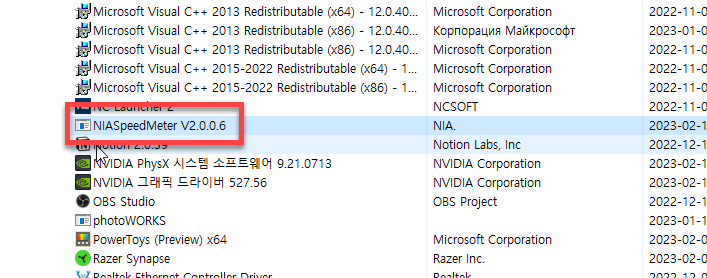
이렇게 인터넷 속도 측정 사이트에 대해 설치형과 무설치에 대해 알아보았는데 본인은 무설치 사이트 fast.com과 서버를 변경 가능한 speedtest.net을 가장 많이 사용한다.
뭐 통신사에서 제공하는 것도 있지만 로그인을 하라고 하는 경우가 있어서 사용하지 않는다. 위 세가지 사이트에서만 정상적인 속도 나오면 솔직히 크게 신경쓸 필요 없다.
빡겜러들은 인터넷 속도 측정을 종종 해서 핑, 로스값이 없는지 잘 확인하자.